YouTube funktioniert nicht? 8 schnelle Lösungen
YouTube, das ultimative Zentrum für Unterhaltung, Bildung und alles dazwischen. Doch was, wenn du plötzlich feststellst, dass YouTube heute nicht funktioniert? Diese gelegentlichen Störungen können unser Streaming-Erlebnis erheblich beeinträchtigen.
In diesem Leitfaden tauchen wir tief in das Rätsel „Warum funktioniert mein YouTube nicht?“ ein. Indem wir die möglichen Ursachen genau untersuchen, bieten wir dir spezifische Lösungen für typische Herausforderungen und sorgen dafür, dass dein Streaming wieder problemlos läuft.
Teil 1: Was ist mit YouTube passiert?
„YouTube-Probleme heute“ treten häufig auf, doch was genau sind diese Probleme eigentlich? Zusammengefasst lassen sich die aktuellen YouTube-Probleme in drei Hauptkategorien einteilen: Video-, Audio- und Webseitenprobleme – das klassische „YouTube-Problem“.
- Video-Probleme: Puffern, fehlende Frames oder verzerrtes Bild
- Audio-Probleme: Stummer Ton oder Probleme bei der Audio-Video-Synchronisation
- Webseiten-Probleme: Ladefehler

Nachdem wir nun erkannt haben, was bei YouTube schiefläuft, werfen wir einen Blick auf konkrete Lösungen basierend auf diesen drei Hauptproblemen.
Teil 2: Praktische Lösungen für YouTube-Probleme
Auf Grundlage der genannten Ursachen bieten wir folgende praktikable Lösungen an.
1. Die Seite aktualisieren
Die Seite neu zu laden, ist eine einfache, aber effektive Methode, um kleinere Störungen auf YouTube zu beheben. Dadurch werden kleinere Fehler behoben und die Funktionalität des Videos durch erneutes Laden wiederhergestellt.

2. Browser-Cache und Cookies löschen
Das Löschen des Browser-Caches und der Cookies erfolgt über die Browser-Einstellungen und beseitigt gespeicherte Daten. Dieser Schritt hilft, mögliche Konflikte oder beschädigte Daten zu entfernen, die dazu führen könnten, dass YouTube Probleme macht, wie beispielsweise Videopufferungen oder Ladefehler.

3. Browser aktualisieren
Durch das Aktualisieren deines Browsers werden Kompatibilität und Sicherheit verbessert. Dies kann helfen, YouTube-Probleme zu lösen, die durch veraltete Browserversionen verursacht werden.

4. Browser-Erweiterungen deaktivieren
Das Deaktivieren von Browser-Erweiterungen geschieht über die Einstellungen für Erweiterungen oder Add-ons deines Browsers. Konflikte zwischen Erweiterungen können YouTube-Probleme verursachen, und durch das Deaktivieren lässt sich das Problem effektiv beheben.
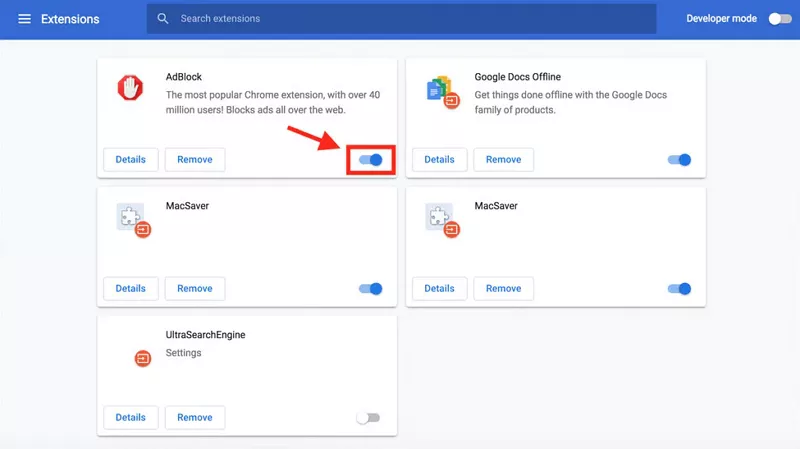
5. Internetverbindung prüfen oder VPN nutzen
Falls dein Browser problemlos funktioniert, YouTube jedoch nicht lädt, prüfe deine Netzwerkverbindung oder nutze einen VPN. Versuche erneut, YouTube aufzurufen, indem du verschiedene VPN-Server ausprobierst.
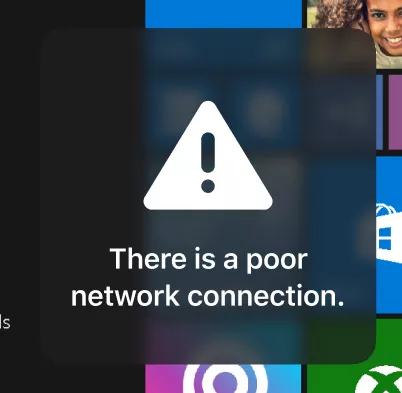
6. Andere Geräte oder Browser testen
Versuche, YouTube auf verschiedenen Geräten oder in anderen Browsern aufzurufen. Wenn das Problem nur bei einem bestimmten Gerät oder Browser besteht, liegt vermutlich ein lokales Problem vor.

7. Hosts-Datei überprüfen
Die Hosts-Datei ist eine lokale Textdatei auf deinem Computer, die IP-Adressen mit Domainnamen verknüpft. Probleme in der Hosts-Datei können dazu führen, dass Websites wie YouTube blockiert oder umgeleitet werden und nicht geladen werden können.

Schritt 1: Hosts-Datei lokalisieren (Administratorrechte erforderlich)
Schritt 2: Hosts-Datei mit einem Texteditor öffnen (ggf. Administratorrechte notwendig)
Schritt 3: Nach Einträgen mit Bezug zu YouTube suchen (z. B. youtube.com).
Schritt 4: Verdächtige Einträge prüfen, wie unerwartete IP-Adressen oder Weiterleitungen.
Schritt 5: Verdächtige Zeilen löschen oder durch Voranstellen eines „#“ kommentieren.
Schritt 6: Browser neu starten oder das System neustarten, um die Änderungen zu übernehmen.
8. YouTube-Support kontaktieren
Wenn du die oben genannten Lösungen ausprobiert hast und YouTube weiterhin nicht richtig funktioniert, empfiehlt es sich, direkt den YouTube-Support für technische Unterstützung zu kontaktieren.
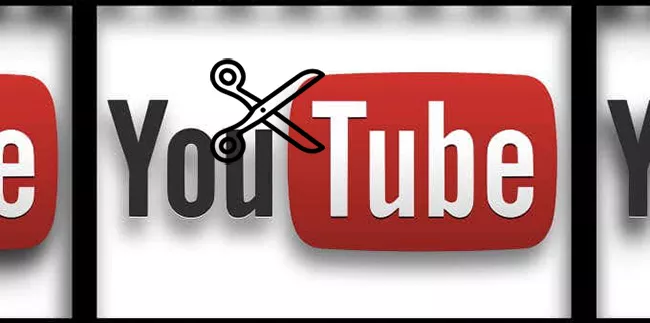
Teil 3: Bonus-Tipps: Repariere nicht abspielbare Videos mit HitPaw VikPea
Wir haben bereits Probleme wie verzögerte Videowiedergabe und fehlenden Ton erwähnt. Aber was tun, wenn diese Probleme in einem bereits heruntergeladenen Video auftreten? Genau hier ist HitPaw VikPea (früher HitPaw Video Enhancer) deine ideale Lösung.
Egal, ob dein Video ruckelt oder keinen Ton hat – mit der intelligenten Erkennungsfunktion kannst du Videos einfach reparieren, ohne manuell eingreifen zu müssen. Dank der KI-gestützten Technologie ist HitPaw VikPea ein perfekter Assistent zur Lösung von Wiedergabeproblemen bei YouTube-Videos.
Besondere Features des Tools zur Behebung von YouTube-Problemen:
- Automatische Videoreparatur mit KI-Unterstützung
- Intelligente Erkennung und Reparatur mit nur einem Klick
- Behebt mehrere Video- und Audioprobleme, die häufig auf YouTube auftreten
- Umfassende Bedienungsanleitung mit ausführlichen Schritten
- Benutzerfreundlich und einfach zu bedienen
Schritte, um dein YouTube-Problem zu beheben:
Schritt 1: Lade HitPaw VikPea herunter und installiere es auf deinem Computer.
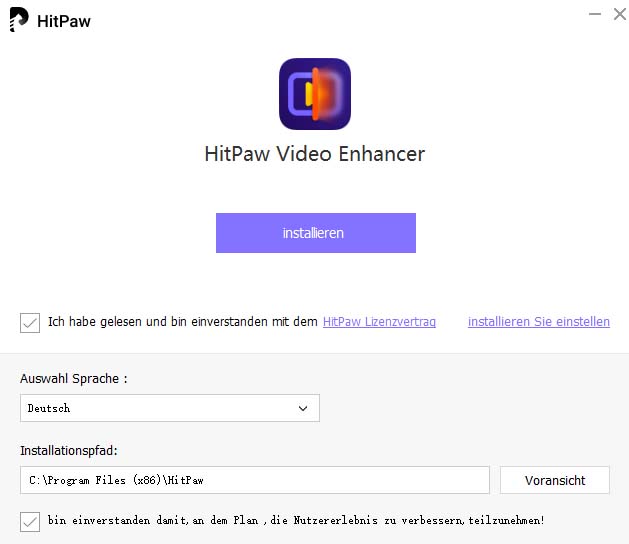
Schritt 2: Wähle im Hauptfenster das Modul „Video reparieren“. Dort findest du verschiedene Szenarien wie „nicht abspielbare Videos reparieren“. Wähle die Option, die deinem Problem am besten entspricht.

Schritt 3: Alternativ klicke auf den Button „Intelligente Erkennung und Reparatur“ im unteren Bereich.
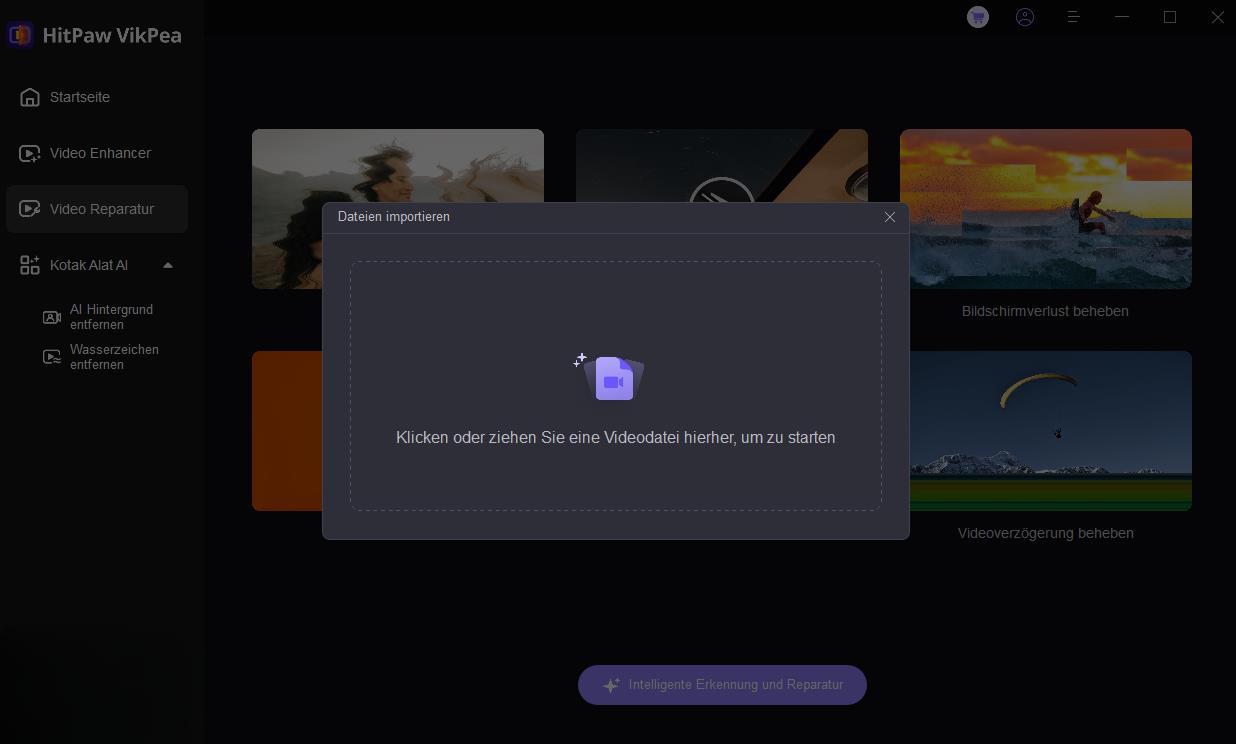
Schritt 4: Ziehe weitere Videos für die Stapelverarbeitung hinein oder lösche Dateien, die du nicht benötigst. Danach klicke auf „Reparatur starten“ und warte, bis die automatische Reparatur abgeschlossen ist.

Schritt 5: Nach Abschluss der Reparatur erscheint das Video im Bereich „Abgeschlossen“. Klicke auf die Wiedergabetaste in der Mitte des Videos, um die Qualität zu überprüfen.

Schritt 6: Wähle abschließend den Speicherort für dein Video aus und klicke auf „Exportieren“. Alternativ kannst du unten rechts auf „Alle exportieren“ klicken.

Teil 4: FAQs–Warum geht YouTube nicht?
F1. Warum funktioniert YouTube heute nicht?
A1. Prüfe zuerst, ob es tatsächlich Probleme bei YouTube gibt. Typische Ursachen sind Serverausfälle, Wartungsarbeiten oder Netzwerkprobleme.
F2. Was kann ich tun, um YouTube-Probleme zu vermeiden?
A2. Aktualisiere regelmäßig deinen Browser und lösche den Cache. Bei Problemen mit heruntergeladenen YouTube-Videos empfiehlt sich HitPaw VikPea zur Reparatur.
F3. Ist YouTube mobil ausgefallen?
A3. Informiere dich im YouTube-Hilfecenter oder nutze Webseiten wie Down Detector, um aktuelle Probleme zu prüfen.
Fazit
Damit endet unser ausführlicher Leitfaden zu YouTube-Problemen und -Störungen. Du hast wertvolle Einblicke erhalten, um deine YouTube-Erfahrung deutlich zu verbessern. Mit diesem Wissen wirst du zukünftige Herausforderungen besser meistern und ein zuverlässigeres Nutzungserlebnis genießen können.
Für ein noch reibungsloseres Online-Erlebnis steht dir HitPaw VikPea als zuverlässiges Tool zur Seite. Nutze diese Tipps und Lösungen, um deinen YouTube-Genuss dauerhaft störungsfrei zu gestalten.






 HitPaw FotorPea
HitPaw FotorPea HitPaw VoicePea
HitPaw VoicePea  HitPaw Univd
HitPaw Univd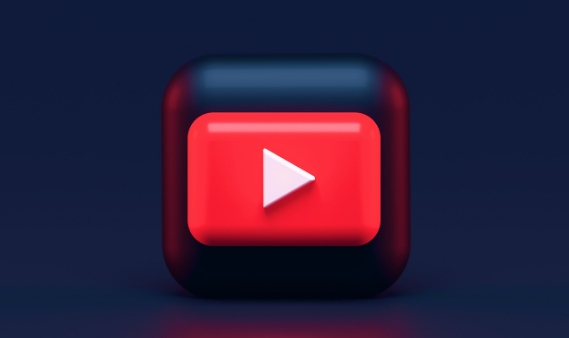


Teilen zu:
Wählen Sie die Produktbewertung:
Joshua Hill
Chefredakteur
Ich bin seit über fünf Jahren als Freiberufler tätig. Es ist immer beeindruckend Wenn ich Neues entdecke Dinge und die neuesten Erkenntnisse, das beeindruckt mich immer wieder. Ich denke, das Leben ist grenzenlos.
Alle Artikel anzeigenEinen Kommentar hinterlassen
Eine Bewertung für HitPaw Artikel abgeben